Vastaaja ei toimi iPhonessa, etkä tiedä mitä tehdä. On uskomattoman turhauttavaa, kun puhelinvastaaja ei toimi, varsinkin jos odotit tärkeän puhelun ystävältä tai perheenjäseneltä. Tässä artikkelissa, Näytän sinulle, mitä tehdä, kun iPhone ei toista vastaajaviestejä, jotta voit korjata ongelman lopullisesti.
Mikä on väärin iPhonellani? Pitäisikö minun soittaa operaattorilleni?
Tässä vaiheessa emme voi olla varmoja siitä, miksi iPhone ei toista vastaajaviestejä. Vastaajaviestiä, jota soitat iPhonen Puhelin-sovelluksessa, kutsutaan Visuaalinen vastaaja , joka lataa puhepostisi operaattoriltasi pieninä äänitiedostoina, samanlaisia kuin musiikkisovelluksessa kuuntelemasi musiikkitiedostot.
Kun puhelinvastaaja ei toimi iPhonellasi, monet ihmiset olettavat, että langattomassa operaattorissaan on ongelma, joten he soittavat välittömästi Verizonille, AT&T: lle, T-Mobilelle tai toisen operaattorin asiakaspalveluun. Kuitenkin paljon aikaa ongelma on Todella johtuu itse iPhonen ohjelmisto-ongelmasta.
Vastaaja ei toimi iPhonessa? Tässä on miksi
On kaksi pääasiallista syytä, miksi iPhone ei toista vastaajaviestejä:
- IPhone ei lataa vastaajaviestejä langattomalta operaattoriltasi tai
- IPhonen Puhelin-sovellus ei toimi oikein
Vianmääritysoppaamme auttaa sinua diagnosoimaan ja korjaamaan syyn, miksi vastaaja ei toimi iPhonessa!
Ennen kuin aloitamme
Ennen kuin sukelamme vianmääritysvaiheisiin, varmista, että Visual Voicemail on määritetty iPhonellesi. Avaa Puhelin-sovellus iPhonessa ja napauta Vastaaja näytön oikeassa alakulmassa. Jos näet 'Vastaajan hakemiseksi määritä ensin salasana ja tervehdys' näytöllä sekä painike, joka sanoo Määritä nyt , Visual Voicemailia ei ole määritetty iPhonellasi.
Määritä Visual Voicemail napauttamalla Määritä nyt . Sinua pyydetään antamaan ja vahvistamaan vastaajapalvelun salasana. Seuraavaksi voit valita oletusvastaajaviestin tai äänittää oman. Jos haluat tallentaa oman mukautetun tervehdyksen, napauta Mukautettu . Kun olet kirjoittanut salasanasi ja valinnut tervehdyksen, voit vastaanottaa vastaajaviestejä ja tarkastella niitä Puhelin-sovelluksessa.
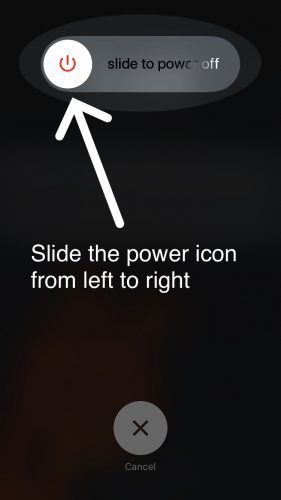
itunes ei tunnista laitettani
Pro-vinkki: Voit tarkistaa, onko puhelinvastaaja asetettu iPhonellesi, soittamalla ja soittamalla omalle puhelinnumerollesi Puhelinsovelluksen näppäimistössä tai soittamalla iPhonellesi toisella puhelimella.
Miksi iPhone ei toista vastaajaviestejä - korjaus!
Sulje Puhelin-sovellus ja avaa se uudelleen
Kuten aiemmin mainitsin, yksi yleisimmistä syistä, miksi iPhone ei toista vastaajaviestejä, johtuu siitä, että Puhelin-sovellus ei toimi oikein. Puhelin-sovelluksen sulkeminen ja uudelleen avaaminen antaa sen mahdollisuuden 'sammuttaa' ja aloittaa uudelleen, mikä voi joskus korjata ohjelmistovirheen.
Sulje Puhelin-sovellus aloittamalla kaksinkertainen painaminen Koti-painiketta. Tämä avaa App Switcherin, joka näyttää kaikki sovellukset, jotka sinulla on tällä hetkellä avoinna iPhonessa. Pyyhkäise sormella ylöspäin Puhelin-sovelluksessa. Tiedät, että Puhelin-sovellus on suljettu, kun se ei enää näy App Switcherissä.

Kytke iPhone pois päältä ja takaisin päälle
Joskus iPhonen uusi alku sammuttamalla se ja käynnistämällä se uudelleen voi ratkaista pienen ohjelmisto-ongelman. Esimerkiksi, jos iPhonen ohjelmisto kaatui taustalla, se on saattanut aiheuttaa Puhelin-sovelluksen toimintahäiriön.
Sammuta iPhone pitämällä -näppäintä alhaalla virtanappi kunnes näet punaisen virtakuvakkeen ja liu'uta virran katkaisemiseksi ilmestyy iPhonen näyttöön. Liu'uta punaista virtakuvaketta sormella vasemmalta oikealle. Odota noin 30 sekuntia ennen kuin käynnistät iPhonen uudelleen, varmistaaksesi, että se sammuu kokonaan.

Kirjaudu sisään langattoman operaattorin tilillesi ja vaihda vastaajasi salasana
Jotkut operaattorit edellyttävät, että vaihdat puhepostisalasanan varotoimenpiteenä, kun saat uuden iPhonen. Joskus sen päivittäminen manuaalisesti verkossa tai soittamalla asiakastukeen voi palauttaa iPhonen yhteyden puhelinvastaajapalvelimeen ja korjata ongelman.
Ajattelin, että iPhonen vastaajalla ei ollut salasanaa!
IPhonellasi on puhelinvastaajan salasana, mutta sinun on annettava se vain kerran, ja monet uudet iPhonet asettavat sen automaattisesti. Operaattorisi ja iPhonen välillä on kuitenkin vielä oltava jonkinlainen todennus vastaajaviestien lataamiseksi. Vaikka et näe sitä, vastaajasi salasana on edelleen olemassa.
Kuinka vaihtaa puhelinvastaajan salasanaa, jos Verizon on operaattorisi
Voit vaihtaa vastaajasi salasanan iPhonesta soittamalla (800) -922-0204 . Pääset automaattiseen asiakaspalveluvalikkoon, jonka avulla voit vaihtaa vastaajasi salasanan. Saat lisätietoja tutustumalla Verizoniin tukiartikkeli aiheesta.
sovellukset kaatuvat iPhonessa 6
Kuinka vaihtaa puhelinvastaajan salasanaa, jos AT&T on operaattorisi
Voit vaihtaa vastaajasi salasanan soittamalla (800) -331-0500 iPhonesta. Pääset AT&T: n automaattiseen asiakaspalveluvalikkoon, jossa kysytään puhelinnumerosi ja laskutusnumerosi. Muutama sekunti myöhemmin, viesti 'Salasana väärä - kirjoita puhelinvastaajan salasana' ilmestyy iPhonen näyttöön. Syötä matkapuhelinnumerosi seitsemän viimeistä numeroa vaihtaaksesi vastaajasi salasanaa. Suosittelen vahvasti, että luet AT&T: n Teemme tämän vaiheen, koska ohjelmisto-ongelman tarkan lähteen jäljittäminen voi olla erittäin vaikeaa, joten nollataan kaikki verkkoasetukset.
Voit nollata verkkoasetukset aloittamalla avaamalla asetukset sovellus. Napauta seuraavaksi Yleistä -> Nollaa -> Nollaa verkkoasetukset ja anna salasanasi. IPhone palauttaa verkkoasetukset ja käynnistää itsensä uudelleen.

Vastaajaan liittyvä ongelma: Korjattu!
Olet korjannut iPhonen ongelman ja nyt voit kuunnella puhepostisi uudelleen! Varmista, että ystäväsi ja perheenjäsenesi tietävät mitä tehdä, kun heidän iPhonensa eivät toista vastaajaviestejä jakamalla tämän artikkelin sosiaalisessa mediassa. Kiitos lukemisesta ja voit jättää kommentin alapuolelle, jos sinulla on muita kysymyksiä iPhonestasi.


